Pages

在 Mac 上的 Pages 中填充和製作自訂文件
有幾個方式可以在單一文件中填充合併欄位。在 iPad 或 Mac 上,你可以將聯絡人卡片拖移到你想要的合併欄位上。在 iPhone、iPad 和 Mac 上,你可以透過合併來自聯絡人群組或 Numbers 試算表的資料來製作多份自訂文件,並在合併前預覽個別資料會如何填充。
以聯絡人卡片填充合併欄位
開啟包括現有合併欄位的文件,然後開啟「通訊錄」App。
選擇包括你要用來填充合併欄位的資料之聯絡人卡片,然後將卡片拖移至頁面上你想要的欄位。
文件中所有相同類型的欄位(「寄件人」或「收件人」)都會以該聯絡人卡片的資料來填充。
預覽個別合併欄位記錄
按一下工具列中的「文件」
 ,按一下「文件」分頁,按一下「郵件合併」,然後按一下「合併」。
,按一下「文件」分頁,按一下「郵件合併」,然後按一下「合併」。檢查「填充內容」下方各個欄位的來源資料,然後按一下「預覽」。
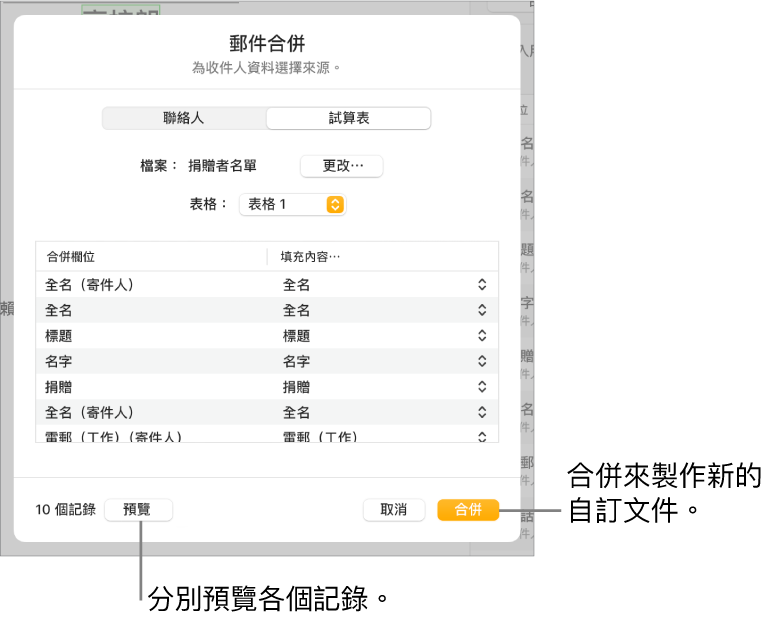
使用箭嘴來在各個記錄間移動,然後在完成時按一下「關閉」。
附註:你無法在預覽視窗中更改資料。如你需要進行任何修正,請在「通訊錄」或來源試算表中更新相關的資料。
合併來製作自訂文件
在「文件」
 側邊欄中的「郵件合併」選項中,按一下「合併」,然後按一下右下方的「合併」。
側邊欄中的「郵件合併」選項中,按一下「合併」,然後按一下右下方的「合併」。
系統會顯示新的文件,以及包括已填充合併欄位的文件之各個自訂版本。合併後,文件只會將寄件人欄位保留為合併欄位。
感謝您提供意見。